Display-kaputtes iPhone mit LockWiper entsperren
Mit dieser leistungsstarken Software können Sie ein iPhone mit kaputtem Display einfach und sicher entsperren oder andere Sperre auf iPhone zu umgehen.
😭 Seit dem vorletzten Update hakt mein Touchscreen. Heute iPhone entsperren geht nicht, weil Touchscreen reagiert nicht – seit 4 Stunden keine Reaktion. Wie kann ich mein iPhone entsperren, wenn der Touchscreen nicht funktioniert? Hilfe!
Ist Ihnen das auch schon passiert? Wenn Ihr Touchscreen nicht funktioniert, kann das sehr frustrierend sein – vor allem beim Entsperren Ihres iPhones. Hier sind einige Lösungen, die Ihnen helfen können, Ihr iPhone wieder zu entsperren und den Zugriff zurückzugewinnen, wenn der Bildschirm unerwartet nicht mehr reagiert.

So kann man iPhone entsperren, wenn Touchscreen nicht reagiert.
Wenn der Touchscreen Ihres iPhones reagiert nicht oder iPhone Sperrcode sich nicht eingeben lässt, können Sie Ihr iPhone mit den nachfolgenden fünf Lösungen direkt entsperren. Nach dem Entsperren empfiehlt es sich, den Sperrbildschirm nur bei Bedarf zu aktivieren, um diese Situation in Zukunft zu vermeiden.
1 iPhone Touchscreen defekt entsperren mit LockWiper
Der beste Weg, ein iPhone mit defektem oder nicht reagiertem Display zu entsperren, ist die Verwendung eines profeziellen iPhone Unlocker wie iMyFone LockWiper. Diese Software ermöglicht es Ihnen, iPhone ohne den Touchscreen und Code zu entsperren und wieder in vollen Gebrauch zu nehmen.
Es ist einfach zu bedienen und Sie brauchen nur iPhone mit vertrautem PC verbinden und folgen den Anleitungen. Es eignet sich auch hervorragend, um Ihr iPhone zu entsperren, wenn Sie nicht über iTunes und iCloud oder andere Entsperrungsoptionen verfügen.
👇 Was zeichnet iMyFone LockWiper aus?
- iOS-Gerät mit defektem Display: iPhone entsperren ohne Code und Touchscreen, wenn Display reagiert nicht.
- Beliebteste Funktion: mehr für die Umgehung von entfernter Verwaltung und MDM-Sperren.
- Entfernen Sie alle Arten von Bildschirmsperren: 4/6-stelliger Code, Touch ID und Face ID.
- Kompatibel mit meisten iOS-Versionen: Funktioniert mit iOS 7 bis zu iOS 18und mit allen iPhone-/iPad-Modelle.
- Andere Vorteile: Bietet immer technische Unterstützung und 30 Tage Geld-zurück-Gerantie.
Hier finden Sie eine Video-Anleitung zur Verwendung von LockWiper, um iPhone freizuschalten.
iPhone mit LockWiper Schritt für Schritt entsperren, wenn Display defekt ist.
Schritt 1. Starten Sie iMyFone LockWiper, klicken Sie auf die Registerkarte Bildschirm-Code entsperren und verbinden Sie Ihr iPhone über ein USB-Kabel mit Ihrem PC.
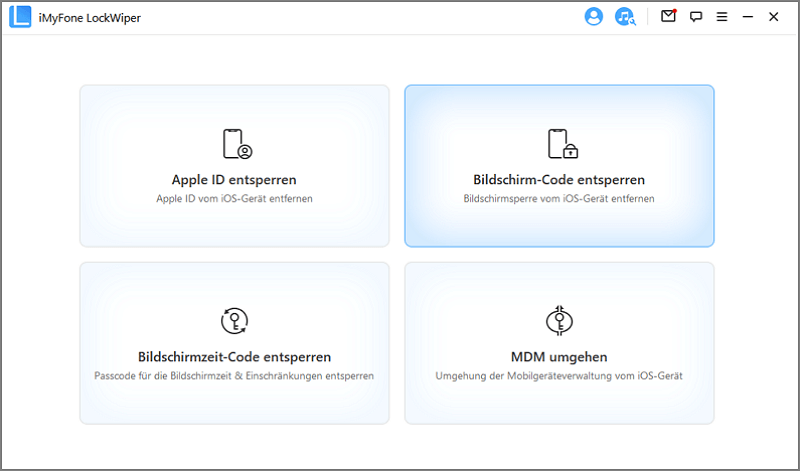
Schritt 2. Laden Sie das Firmware-Paket für Ihr iPhone herunter, indem Sie auf die Registerkarte Downlaoad klicken, und verifizieren Sie Ihr iPhone, indem Sie auf die Registerkarte „Start“ klicken.

Schritt 3. Klicken Sie auf die Registerkarte „Entsperren“ , um das iPhone ohne Verwendung des Touchscreens zu entsperren. Geben Sie dann „000000“ in das Feld ein und klicken Sie auf „Entsperren“, um Ihr iPhone ohne Passwort oder Touchscreen zu öffnen.
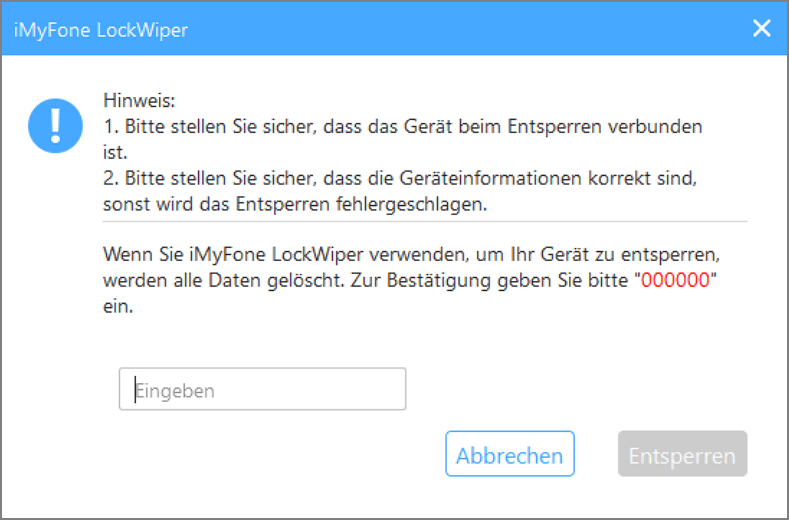
Schritt 4. Die Entsperrung wird einige Zeit in Anspruch nehmen. Melden Sie sich während des Vorgangs nicht von Ihrem Computer ab. Wenn Sie fertig sind, wird Ihr iPhone automatisch neu gestartet und Sie müssen keinen Passcode eingeben, um darauf zuzugreifen.

Es dauert nur ein paar Minuten, um das Problem „iPhone lässt sich nicht entsperren, Display reagiert nicht“ zu lösen!
2 iPhone Display reagiert nicht entsperren mit der Funktion „Wo ist“
Wenn Sie iCloud auf Ihrem iPhone aktiviert haben und die Funktion „Wo ist (Mein iPhone suchen)“ eingeschaltet ist, können Sie Ihr iPhone mit einem nicht reagierenden Bildschirm von einem anderen Gerät aus löschen und entsperren.
Hier sind die detaillierten Schritte, iPhone Touchscreen reagiert niht mit Wo ist entsperren:
Schritt 1. Gehen Sie mit einem Computer oder einem anderen Gerät zu iCloud Website und melden Sie sich mit Ihrer Apple ID und Ihrem Passwort an. Wählen Sie dann die Funktion „Wo ist“.
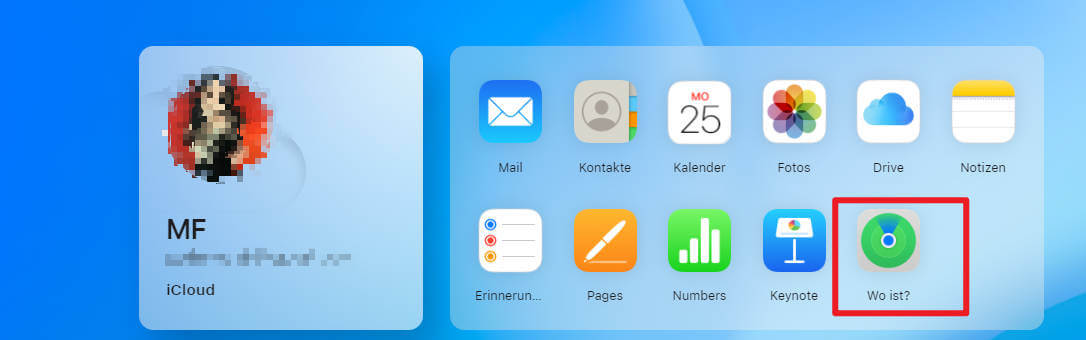
Schritt 2. Wählen Sie Ihr gesperrtes iPhone unter „Alle Geräte“ aus. Das iPhone-Fenster erscheint auf der rechten Seite. Wählen Sie „iPhone löschen“ und klicken Sie dann auf „Löschen“ auf dem Bildschirm.
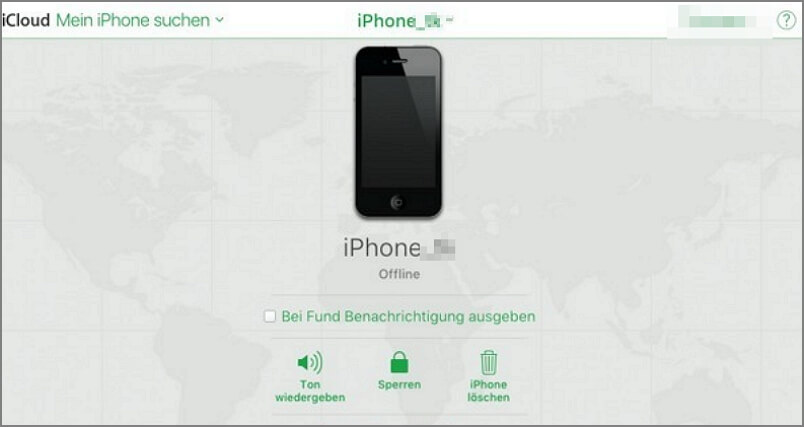
Dadurch wird das iPhone auf einen nicht reagierenden Bildschirm zurückgesetzt und der alte Passcode entfernt. So können Sie Ihr iPhone auch dann entsperren, wenn der Bildschirm kaputt ist oder die Berührung nicht funktioniert.
Nachdem Sie Ihr iPhone gelöscht haben, können Sie mit einem iCloud-Backup auf Ihrem iPhone wiederherstellen, wenn Sie Ihr iPhone zuvor mit iCloud synchronisiert hatten.
Hinweis
Diese Methode funktioniert nur, wenn Ihr iPhone mit dem Internet verbunden ist.3 iPhone Touch defekt entsperren mit iTunes
iTunes ist auch eine gute Möglichkeit, iPhone Display reagiert nicht zu entsperren, insbesondere für diejenigen, die Daten vom iPhone mit iTunes synchronisiert haben.
Sie können Ihr defektes iPhone an den Computer anschließen, den Sie zuvor synchronisiert haben, und die neuesten Daten ohne Passcode in iTunes sichern.
Hier sind die detaillierten Schritte:
Schritt 1. Öffnen Sie iTunes. Schließen Sie Ihr defektes iPhone an denselben Computer an, den Sie zuvor verwendet haben, und starten Sie das Programm iTunes auf Ihrem Computer.
Schritt 2. Klicken Sie oben auf dem Bildschirm auf „iPhone wiederherstellen“ und iTunes fordert Sie auf, den Wiederherstellungsprozess abzuschließen. Sichern Sie Ihr iPhone, nur für den Fall.
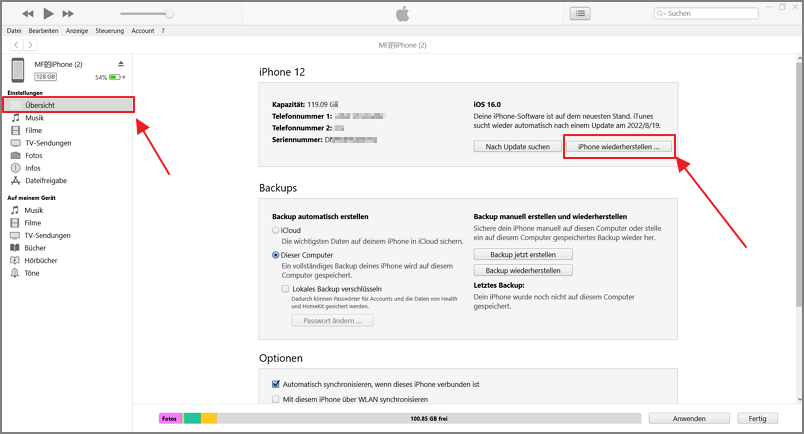
Schritt 3. Wenn Sie dazu aufgefordert werden, klicken Sie auf "Backup wiederherstellen" und Ihr kaputtes Telefon wird entsperrt und erfolgreich ohne Passcode wiederhergestellt.
4 iPhone Bildschirm reagiert nicht entsperren mit einer externen Tastatur
Wenn Sie ein Passwort und eine externe Tastatur für den täglichen Gebrauch haben, ist das sogar noch besser! Versuchen Sie, Ihr iPhone mit der externen Tastatur zu entsperren, wenn der Bildschirm vorübergehend nicht reagiert. Dadurch werden nicht nur Ihre Daten nicht gelöscht, sondern Sie sparen auch Geld!
- Siri muss aktiv sein.
- Die Home-Taste muss funktionstüchtig sein.
- Die Bluetooth-Tastatur muss mit dem Gerät verbunden sein.
- Sie kennen das Passwort für den Bildschirm.
Hier sind die detaillierten Schritte:
Schritt 1. Schließen Sie Ihre externe Tastatur an das iPhone an und drücken Sie zweimal die Leertaste, um den Sperrbildschirm aufzurufen.
Schritt 2. Geben Sie Ihren Passcode über die USB-Tastatur ein.
Schritt 3. Drücken und halten Sie die Home-Taste, um Siri aufzurufen.
Schritt 4. Tippen Sie auf die rechte Pfeiltaste auf der Tastatur, bis Sie zu „Listen Button - Doppeltippen zum Starten von Siri“ gelangen.
Hinweis
5 iPhone Touch kaputt entsperren mit Apple Watch
Wenn Ihre Apple Watch bereits mit Ihrem iPhone verbunden ist und Sie sie eingerichtet haben, können Sie Ihre Apple Watch verwenden, um Ihr iPhone zu entsperren, wenn iPhone Display reagiert nicht mehr auf Berührung beim Entsperren.

iPhone entsperren bei defektem Display FAQs
Hier finden Sie einige häufig gestellte Fragen zum Entsperren des iPhone mit einem kaputten Bildschirm oder einem Bildschirm, der nicht richtig funktioniert.
1 Was kann ich tun, bevor ich mein iPhone entsperre, wenn es Touchscreen reagiert nicht?
Der Display des iPhone reagiert nicht möglicherweise aufgrund eines Softwarefehlers oder eines vorübergehenden Problems nicht. Bevor Sie die Entsperrmethode anwenden, versuchen Sie zunächst, das iPhone-Problem zu beheben, indem Sie die folgenden drei Schritte ausführen.
Schritt 1: Reinigen Sie Ihren Bildschirm und Ihre Finger und versuchen Sie es erneut, wenn der iPhone-Touchscreen gut funktioniert.
Schritt 2: Erzwingen Sie einen Neustart.
Schritt 3: Aktualisieren Sie iOS auf die neueste Version und versuchen Sie zu reparieren.
2 Ist es möglich, ein iPhone mit gebrochenem Bildschirm zu retten?
Ja. Alles, was Sie tun müssen, ist Ihr iPhone an Ihren Computer anzuschließen, iTunes zu starten und die Schaltfläche „Backup erstellen“ zu wählen, um ein Backup Ihres iPhones auf Ihrem Computer zu speichern. Danach können Sie das defekte iPhone wieder entsperren.
3 Gibt es eine andere Möglichkeit, ein iPhone mit einem teilweise zerbrochenen Bildschirm zu entsperren?
Sie können Siri aktivieren und „VoiceOver aktivieren“ sagen. Drücken Sie dann zweimal die Home-Taste, um den Passwort-Bildschirm anzuzeigen. Wischen Sie mit dem Touch-Teil des Bildschirms nach links und rechts, um Ihren VoiceOver-Cursor zu den verschiedenen Kennworttasten zu bewegen.
4 Können wir einem Computer mit einem iPhone mit kaputtem Bildschirm vertrauen?
Die Antwort lautet nein. Sie können nicht die Vertrauenstaste auf Ihrem iPhone drücken oder gar ein Backup wiederherstellen, wenn Ihr iPhone-Display kaputt und unbrauchbar ist. Die einzige Lösung für dieses Problem besteht darin, den Bildschirm auszutauschen oder ein neues iPhone zu kaufen.
Fazit
Durch diesen Artikel wissen Sie bereits, wie Sie iPhone entsperren wenn Bildschirm kaputt oder nicht funktioniert. Die von uns empfohlene Methode ist natürlich die Verwendung von LockWiper iPhone Unlocker , das wir Ihnen anbieten können. Es entsperrt Ihr iPhone in wenigen Minuten, ohne dass Sie einen Passcode eingeben müssen, wenn Ihr Bildschirm kaputt ist. Es handelt sich um eine praktische und einfache Methode für Anfänger. Klicken Sie auf die Schaltfläche unten, um es kostenlos auszuprobieren!






